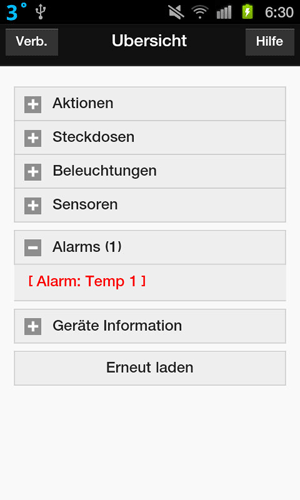Lange erwartet und nun endlich verfügbar, zwar vorerst nur für Android - Betriebssysteme, aber immerhin! Die Apple - Version ist auch soweit, aber die Ansprüche, die Apple an seine im App - Store verfügbaren App´s gestellt hat, sind relativ hoch und somit durchläuft die App erst einige Tests, bevor sie erhältlich sein wird! Egal, da wir Android - Nutzer sind und wir sogar in der glücklichen Situation waren, bei der App Tester zu sein, nutzen wir sie schon seit geraumer Zeit. Nach dem Download und der Installation (sehr geringer Eingriff in die Rechte des Nutzers) erscheint gleich das kleine und neue Logo der App (siehe GHL-Mitras). Ein klick auf das Symbol und die mobile Welt der Aquaristik ist hergestellt.
Lange erwartet und nun endlich verfügbar, zwar vorerst nur für Android - Betriebssysteme, aber immerhin! Die Apple - Version ist auch soweit, aber die Ansprüche, die Apple an seine im App - Store verfügbaren App´s gestellt hat, sind relativ hoch und somit durchläuft die App erst einige Tests, bevor sie erhältlich sein wird! Egal, da wir Android - Nutzer sind und wir sogar in der glücklichen Situation waren, bei der App Tester zu sein, nutzen wir sie schon seit geraumer Zeit. Nach dem Download und der Installation (sehr geringer Eingriff in die Rechte des Nutzers) erscheint gleich das kleine und neue Logo der App (siehe GHL-Mitras). Ein klick auf das Symbol und die mobile Welt der Aquaristik ist hergestellt.
Mit GHL Connect ist das Ende dieser App eingetreten, "End of Life [EoL]" - das heißt sie wird nicht mehr weiter entwickelt und somit auch nicht mehr abgeboten!!
.. bei dieser App durften wir "BETA - Tester" sein und haben die Funktionalität von Beginn an testen können und dürfen! Diese App war von Anfang an ein Erfolg und wir sind von Beginn an "Fans" von dieser Art "Online-Verbindung" zu unserer Technik!
Vorraussetzung
Die Grundvorraussetzung für die Nutzung dieser App ist ein ProfiLux der Klasse ProfiLux 3/ 3 eX (alte Baureihe) oder die neue Baureihe mit den ProfiLux 3.1 N und 3.1 N eX! Der Grund dafür ist, dass in den aufgeführten Aquariumcomputern ein Webserver in Verbindung mit einer LAN - Schnittstelle verbaut ist und diese benötigt wird, um von überall die Kommunikation aufbauen zu können.
Startbildschirm und Nutzungsbedingungen
Nachdem die App gestart ist, erscheint das Begrüßungsbild und danach gleich die Nutzungsbedingungen/ der Disclaimer!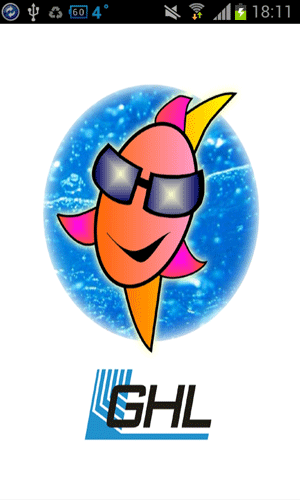
Gut, leider ist das eine Sache, die wir zwar sehr gut verstehen können, aber sie nervt auch, denn dieser Warnhinweis wird bei jedem Start angezeigt, damit der Nutzer weiß ... alles was ich mache passiert auf eigene Gefahr, sowie der Tipp in der Nähe des Beckens zu sein.
Disclaimer (Zitat)
Die Verwendung dieser App geschieht ausschließlich auf Verantwortung des Benutzers.
Der Anbieter dieser App lehnt jede Verantwortung und Haftung für Schäden ab, welche im Zusammenhang mit dieser App entstehen.
Der Benutzer hat sicherzustellen, dass eine Fehlbedienung oder Fehlfunktion dieser App nicht zu Schäden führen kann.
Von einer manuellen Bedienung des ProfiLux aus der Ferne ohne persönliche Aufsicht des Aquariums/ Terrariums/ Teichs wird dringend abgeraten.... (Zitatende)
Ding ... Dong... dieses ist mit Ja oder Nein zu beantworten.. danach ist der Zugriff auf die App endlich frei ...
Einstellungen
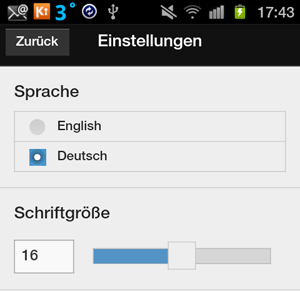
Hier bietet die App eine Umstellung der Sprache und die Vergößerung der Schrift. Das ist eine sehr gute Sache, weil die Smartphonebildschirme so schon recht klein sind und somit die Anzeigen wenigstens auch für Ü40 Menschen lesbar bleiben!
Die Schriftgröße 16 ist zu empfehlen, jedoch sollte das jeder für sich probieren, um die optimale Einstellung für sich heraus zu finden.
Verbindungen
Jetzt kommt der interessante Teil der App bzw. evtl. auch der schwierigste, wenn man die Systematik der Netzwerkwelt nicht wirklich kennt. Nun ja, vom Grundsatz her dürfte die Einrichtung der Verbindung/ Verbindungen aber kein Problem darstellen.
Ist der ProfiLux im Heimnetz geht die Einrichtung schnell, da nur ein Name für die Verbindung vergeben werden muss und die Hostadresse eingetragen werden muss z.B. 192.168.178.200. Diese sollte natürlich identisch mit der IP - Adresse sein, die euer ProfiLux im Heimnetz hat. Danach den Port übernehmen, oder aber auf den von euch freigebenen Port (muss identisch mit den Netzwerkeinstellungen im Router und im ProfiLux sein)!
Anstelle einer IP - Adresse kann auch ein DynDNS - Name verwendet werden, wenn ihr zum Beispiel doch von überall her auf euere Daten zugreifen wollt! Hierzu werden wir noch gesondert eine Anleitung erstellen und hier veröffentlichen, da das hier den Rahmen sprengen würde.
Danach speichern und die Einrichtung für den Zugriff ist somit abgeschlossen!
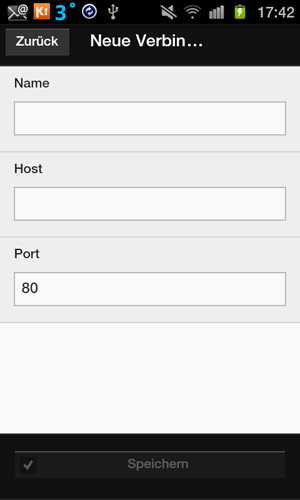
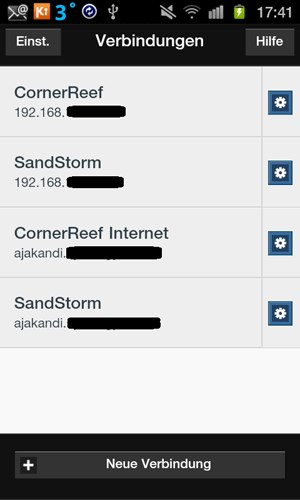
Startbildschirm und Geräteinformation
Gleich nach dem Verbinden erscheint der eigentliche Startbildschirm mit allen Informationen.
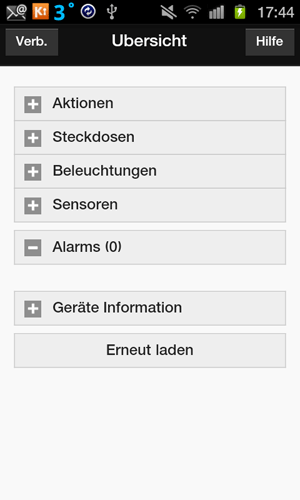
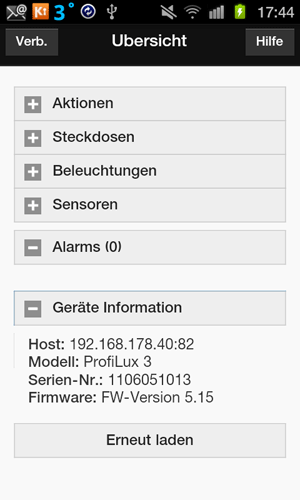
Dieser baut sich einfach strukturiert auf und gliedert sich in:
- Aktionen
- Steckdosen
- Beleuchtung
- Sensoren
- Alarms (0)
- Geräteinformation
Dazu kommen noch die Favoriten, dazu aber später mehr. Der untere Button ist zum erneuten laden der aktuellen Daten auf dem ProfiLux (Echtzeit)! Zunächst bleiben wir aber bei den Grundinformationen und schauen uns die "Geräte Informationen" an. Die "Geräte Information" zeigen die wichtigsten Daten des ProfiLux an.
Die Verbindungsart (Host), das Modell sowie die Seriennummer und die derzeit installierte Firmware! Interessant wird dieses allerdings nur, wenn man mehr als eine Verbindung eingerichtet hat bzw. mehr als eine Verbindung nutzt.
Derzeit haben wir ja zwei ProfiLux an unseren Becken am laufen und diese können wir entweder im Heimnetz über die normale IP - Adresse aufrufen, oder aber auch über eine extra eingerichtete DynDNS - Adresse. Das ist ein Service, der die derzeitige Internet - IP - Adresse in einen Namen auflöst und somit immer aktualisiert wird! Dadurch kann man über diese Namensauflösung von überall her auf einen Service zugreifen, wie in unserem Fall auf die angeschlossenen ProfiLux (diese müssen natürlich dauerhaft im Netz vorhanden sein)!
Aktionen
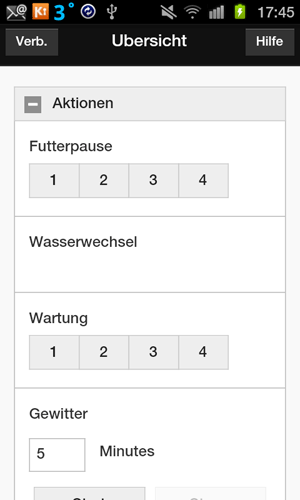 Im Bereich "Aktionen" befinden wir uns bezogen auf ProfiLuxControl (PLC) bei den Durchführungsaufgaben (> Extras)!
Im Bereich "Aktionen" befinden wir uns bezogen auf ProfiLuxControl (PLC) bei den Durchführungsaufgaben (> Extras)!
Hier können wir die Futterpausen aktivieren und wenn die Grundmaßnahmen programmiert sind, kann ich die Fütterung meiner Bewohner starten, wann immer wir es möchten.
Des weiteren kann hier die Funktion Wasserwechsel gestartet werden, dass ist natürlich eine Maßnahme, die wir niemals machen würden, ohne in der Nähe zu sein, jedoch erleichtert hier die App den Gang zum ggf. verbauten ProfiLux. Nicht hin und die Knöpfe drücken, nein, einfach den Wasserwechsel per App starten/ durchführen lassen.
Hier sieht man, das wir die Funktion "Wasserwechsel" am ProfiLux nicht angelegt haben/ nicht nutzen (Echtzeitsystem).
Dann kann man noch die Wartung aktivieren, die wir nutzen um den TWW manuell (per Hand) durch zu führen. Durch geschickte Programmierung werden bei uns alle Strömungspumpen/ Filter ausgestellt für eine vorher fest gelegte Zeit und dazu noch die Beleuchtung auf eine vorher festgelegte Stärke eingeschlatet!
Ready for change the Water - oder andere Aufgaben!!
Eine weitere Einstellung läßt sich hier noch realisieren/ anschalten und zwar kann hier von überall ein Gewitter gestartet werden!
Steckdosen
Im Bereich Steckdosen haben wir vollen Zugriff auf alle angeschlossenen Verbraucher und können diese auch manuell schalten! Das kann je nach Verbaucher und Einstellungen eine sehr sinnvolle Sache sein, die wiederum entweder einen vorher programmierten Ablauf in Gang setzt, oder aber verhindern kann, das man sich umständlich durch das ProfiLux - Menü arbeiten muss um eine Steckdose zu schalten. Ein nicht zu unterschätzender Beitrag ist auch die Information, wie die Steckdose gerade geschlatet ist, also zeigt uns die App den Echtzeit - Zustand der Steckdose an!
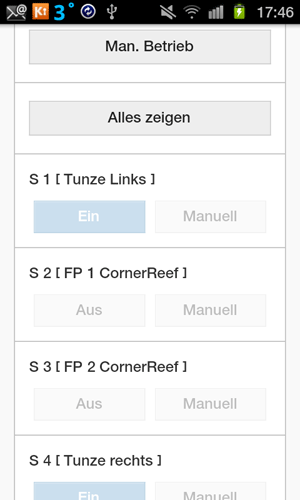
Beleuchtungen
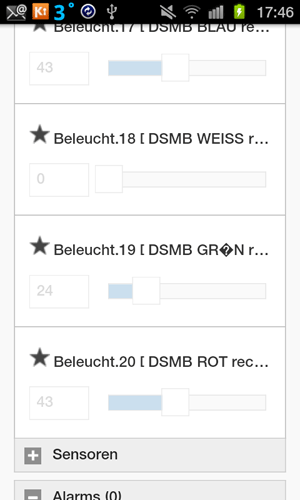
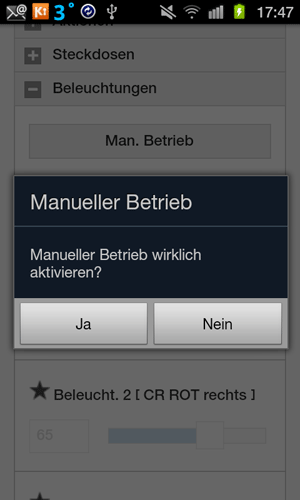
In dieser Funktion werden alle angeschlossenen Beleuchtungen angezeigt. Es wird die Beschriftung/ der Name ebenso angezeigt, wie die Stärke der gerade vorhandenen Beleuchtung in Prozent! Da wir bis zu 20 Beleuchtungskanäle separat ansteuern, ist das schon eine gewaltige Leistung, alle hier zu laden und an zu zeigen. Auch hier bietet mir die App eine manuelle Funktion zu aktivieren um z.B. die Beleuchtung über die App zu steuern. Dazu gibt die App aber immer eine Sicherheitsabfrage raus, die mit Ja bestätigt werden muss! Bestätige ich dieses, kann ich nun jede angeschlossene Beleuchtung manuell einstellen/ steuern. Erstmalig sehen wir vor jeder Beleuchtung einen Stern, dieser dient dazu z.B. eine Beleuchtung zu markieren und somit in die Favoriten zu ziehen!
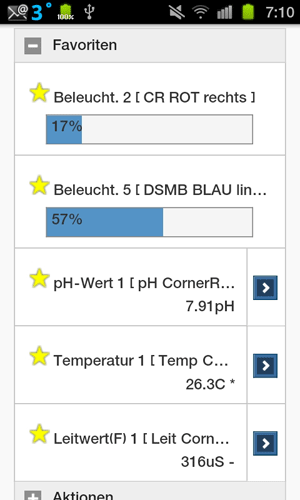
Die Favoriten werden an die erste Stelle der Übersicht gesetzt und dient dazu, die wichtigsten Daten direkt an zu zeigen. Hier kann ich z.B. wichtige Beleuchtungen hinein ziehen, oder aber die wichtigsten Messdaten! Das erspart dann sogar das sonst schon leichte und schnelle navigieren in der App und man hat auf Anhieb alle gewünschten Daten direkt unter den Favoriten abgelegt und kann sie als erstes anschauen.
Sensoren
Der Abschnitt "Sensoren" ist der umfangreichste. Er zeigt nicht nur die angeschlossenen Sensoren/ Elektroden an, sondern auch die Beschriftung und die derzeit aktuellen Werte im Becken. Wie man sieht, lassen sich auch hier die einzelnen Messdaten in die Favoriten ziehen, um so direkten Zugriff darauf zu haben. Des weiteren können hier auch die vom ProfiLux gespeicherten Daten abgerufen werden. Messdaten, die je nach Einstellung ProfiLux Tage/ Wochen oder Monate zurück liegen.
Und nicht nur das .. sie lassen sich auch grafisch darstellen!
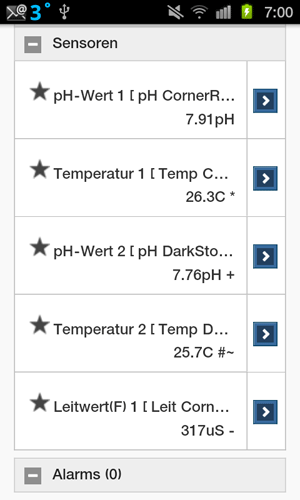
Alarms (0)
Sobald ein von uns eingestellter Sollwert über- oder unterschritten wird, löst der ProfiLux einen Alarm aus, falls gewünscht (Einstellungssache)! Dieser Alarm kann per E-Mail versendet werden und wird gleichfalls in der App angezeigt, damit man ggf. reagieren kann! Diese Alarmmaßnahme kann für alle angeschlossenen Sensoren/ Elektroden oder Füllstandsregler usw. angewendet werden und erleicht dem Aquarianer das Leben!